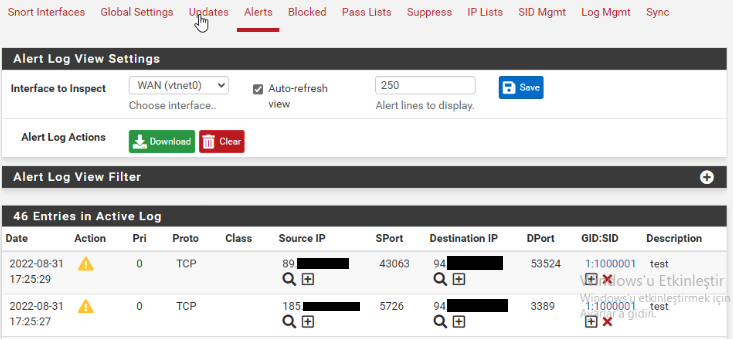pfSense Snort Kurulumu
Pfsense admin paneline giriş yapıyoruz.
- Buradan üst menüden System>Package Manager alanına giriyoruz.
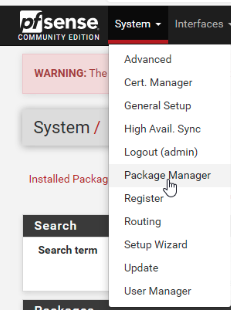
- Açılan sayfada Available Packages butonuna basıp arama bölümüne snort yazıyoruz ve aşağıda gelen İnstall butonu ile yükleme işlemini başlatıyoruz.
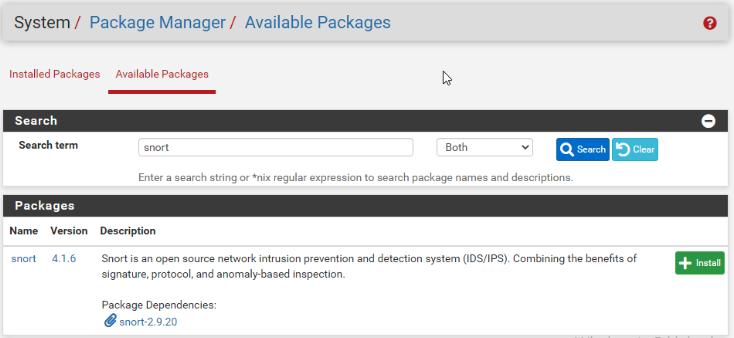
- Yükleme işlemi bittikten sonra bu şekilde bir ekranla karşılaşıyoruz. Yükleme işlemi tamam şimdi sıra konfigürasyonda.
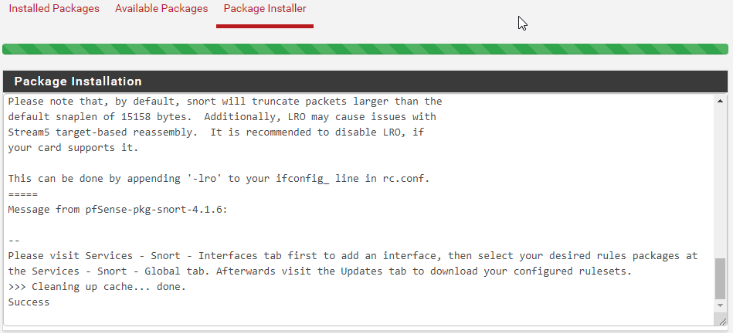
- Snort ayarlarına ulaşmak için Services>Snort butonuna basın.
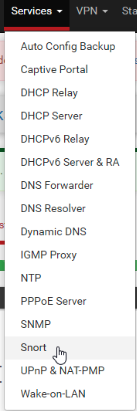
- Sonra http://www.snort.org/ adresinden ücretsiz olarak kayıt olup profilinizden Oinkcode kısmından kodu alıp Snort menüsünde Global Settings kısmında Enable Snort Vrt işaretliyoruz ve Oinkcodeu yapıştırıyoruz. Aşağı tarafta bulunan Rules Update Setting bölümünden de kuralların otomatik güncellenme aralığını seçip alt taraftan save butonuna basıp ayarlarımızı kaydediyoruz.
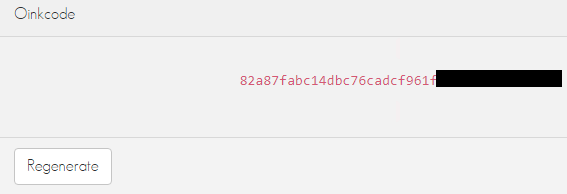
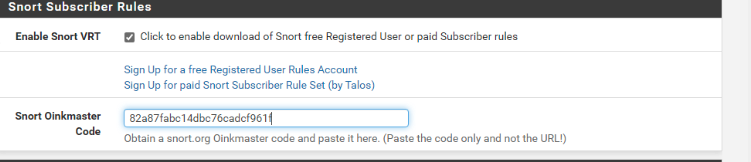
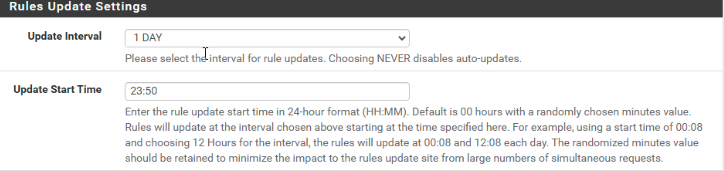
- Daha sonra üst sekmeden Updates kısmına basalım ve Update rules butonu ile güncel kural listesini çekelim.
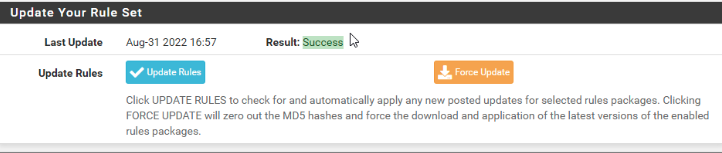
- Artık asıl ayarlamaya geçebiliriz. Üst sekmelerden Snort İnterfaces sekmesine geçip Add butonuna basıyoruz.
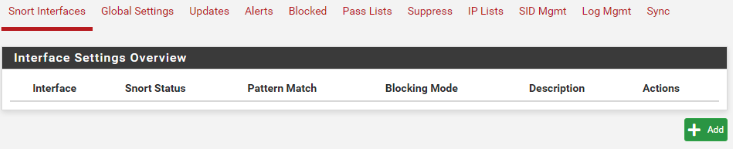
- Wan Settings kısmında Enable işaretliyoruz ve Interface kısmında Wan seçip en alttan save butonu ile işlemi tamamlıyoruz.
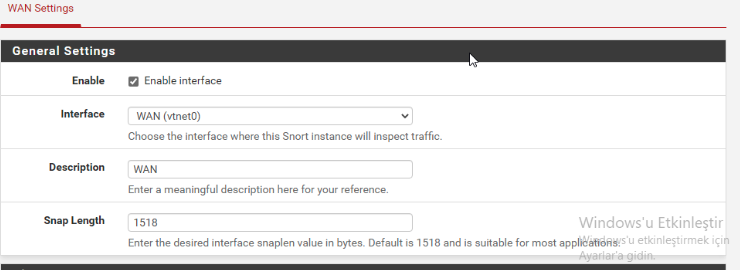
- Bu işlemden sonra tekrar Snort interfaces sekmesine gelip Start butonu ile işlemi başlatıyoruz.
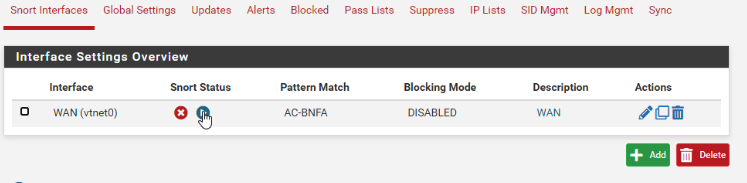
İşlem sonrası ise Snort status bu şekilde gözükecektir.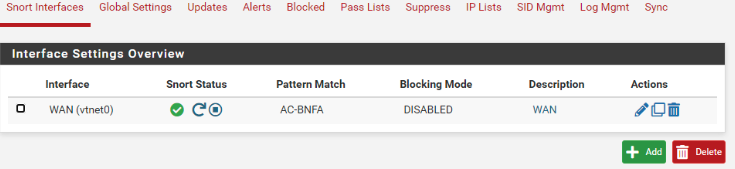
- Üst tarafta bulunan Alert sekmesine tıklıyoruz. Sol tarafta seçili olan Wan interfacesimiz için olan Alertlerin tamamını bu ekranda görebiliriz.